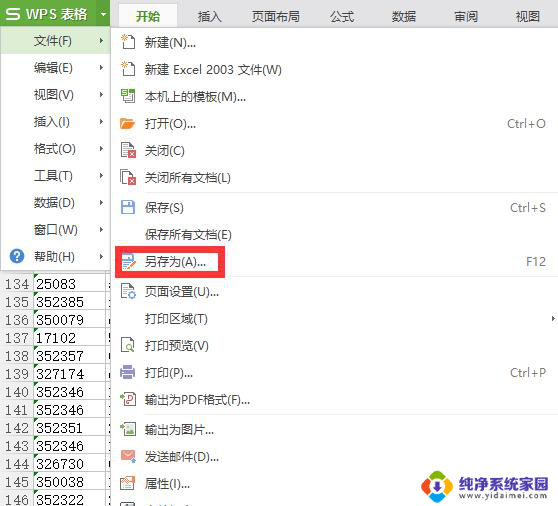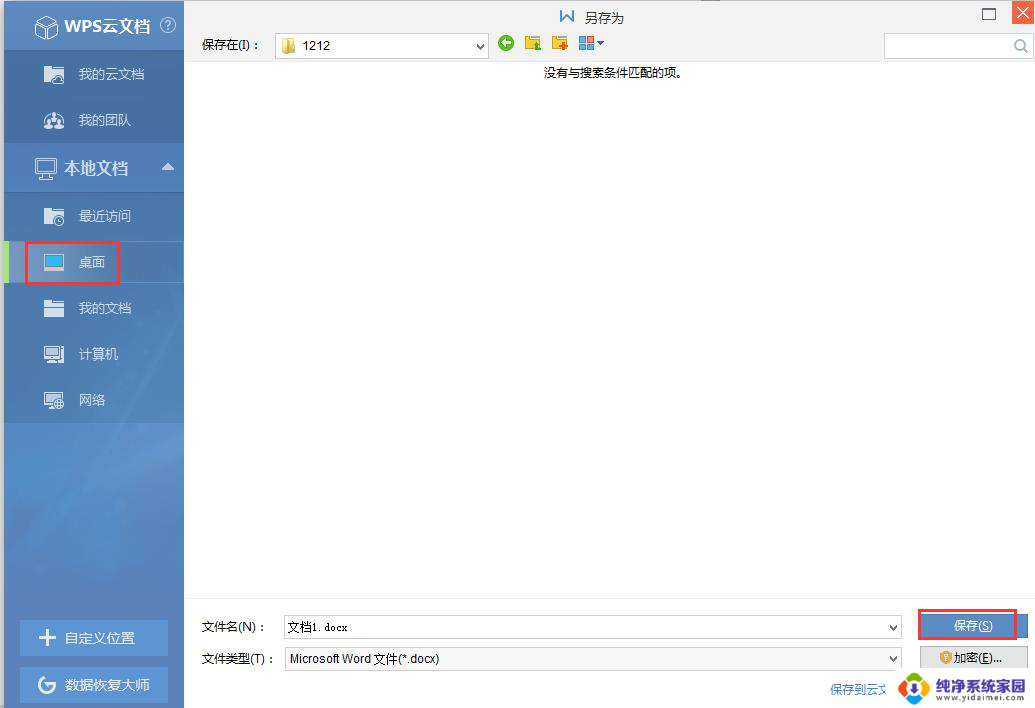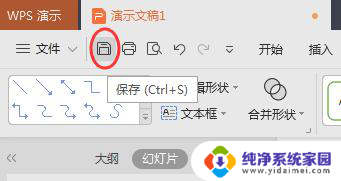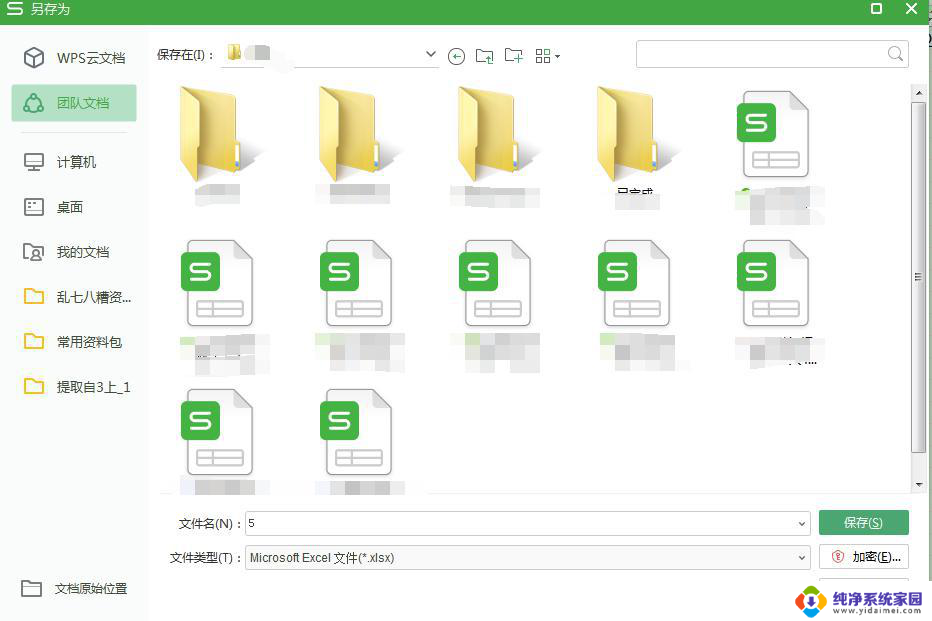wps如何保存到指定的文件 wps如何将文件保存到指定的位置
更新时间:2023-08-15 17:40:09作者:xiaoliu
wps如何保存到指定的文件,在我们日常的办公工作中,经常会使用到WPS Office软件来处理文档,无论是在编辑、保存还是分享文件时,WPS都提供了便捷的操作方式。在使用WPS时,我们可能会遇到需要将文件保存到指定位置的情况。究竟该如何保存文件到指定的文件夹呢?操作非常简单。只需要在保存文件时,选择“另存为”选项,并在弹出的对话框中浏览到目标文件夹的位置,最后点击保存按钮即可。通过这样的方式,我们可以轻松地将文件保存到指定的位置,方便我们进行文件的整理和管理。

例如: 将文件保存至桌面,打开文档,点击左上角【wps图标】--【另存为】,弹出对话框,左侧选择保存路径为【桌面】,点击【保存】
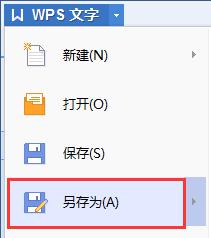
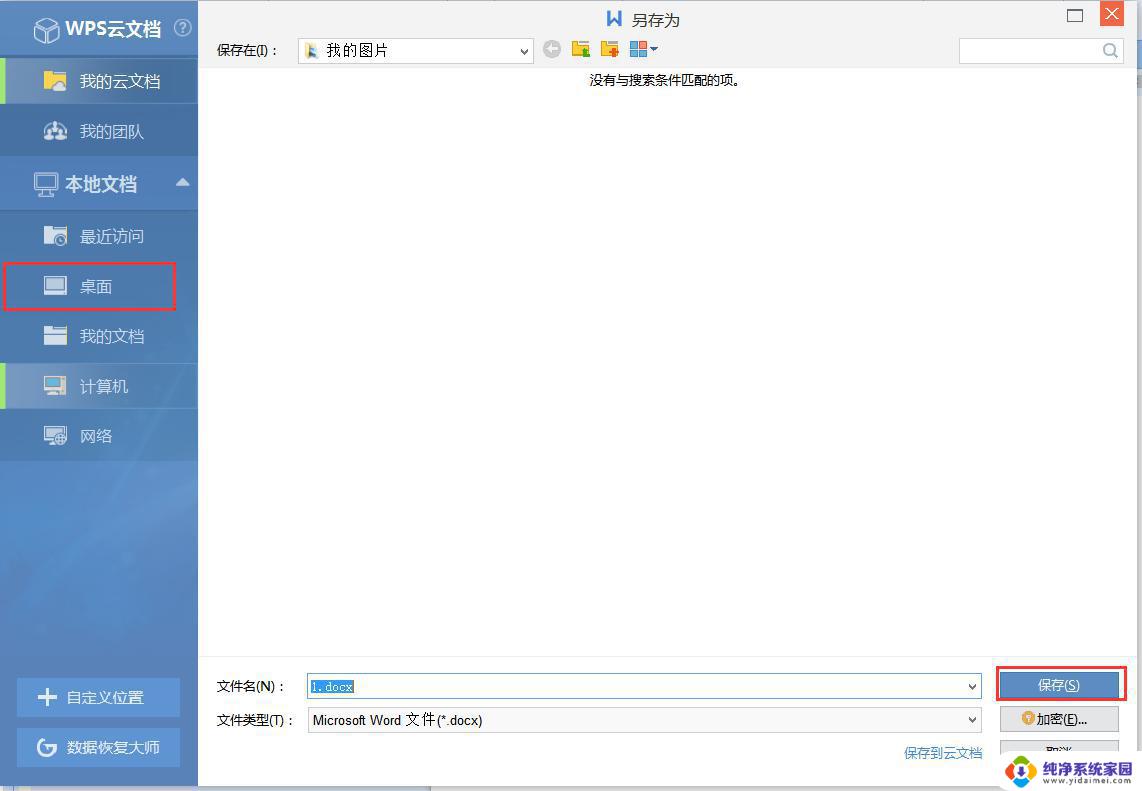
以上就是 WPS 如何保存到指定的文件的全部内容,如果你遇到这种情况,可以根据我的操作来解决,非常简单快速,一步到位。